wifi共享精灵没有检测到无线网卡怎么解决? wifi共享精灵没有检测到无线网卡如何处理
时间:2017-07-04 来源:互联网 浏览量:
今天给大家带来wifi共享精灵没有检测到无线网卡怎么解决?,wifi共享精灵没有检测到无线网卡如何处理,让您轻松解决问题。
对于用电脑使用wifi的人来说,总会出现这样那样的问题。现在用软件来设置wifi虽然方便,但是有时候又很抓狂,下面讲wifi共享精灵没有检测到无线网卡怎么处理。具体方法如下:
解决方法1:
1首先说遇到这种问题的xp用户。对于xp用户,这里没给出解决方式,理由是,四月官方将停止xp服务,xp系统将全面停止运行,所以使用xp还是有一定风险。不仅用的人少,以后遇到问题,帮助解决的人就少。所以为了大家着想,不管大家愿不愿意,这里建建议换个系统,win7、win8、win8.1都可以。没装过系统的人可以搜索参考“怎样做老毛桃2013 U盘启动盘和重装系统教程”。这里的问题指笔记本,台式机一般没有无线网卡,买个无线网卡就可解决问题。

解决方法2:
1对于检测不到无线网卡最可能的是两种可能:一种是无线网卡被禁用,另一种是无线网卡的服务被禁用,对于这两种情况,下面分别来说。不清楚是哪里出问题的可以试试这两个方式。
2系统无线网卡被禁用:
在计算机桌面右键点击“网络”。然后点击“属性”进入网络网络和共享中心。
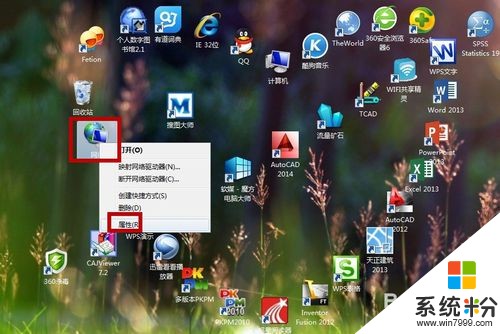 3
3进入网络和共享中心之后,点击“更改适配器选项”。
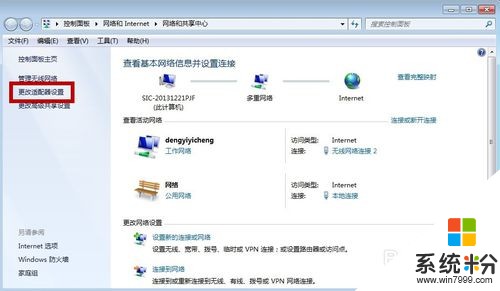 4
4进入这个界面之后,有很多网络的选项,看到带有wifi这个。
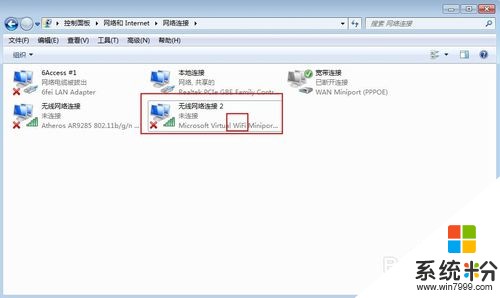 5
5左键点击一下,然后右键点击这个wifi。然后点击“启用”,这样就打开了。
 6
6无线网卡的服务被禁用:
右键单击“计算机”,然后点击“管理”。
 7
7进入计算机管理界面,双击“服务和应用程序”。
 8
8在这个窗口中,双击“服务”。
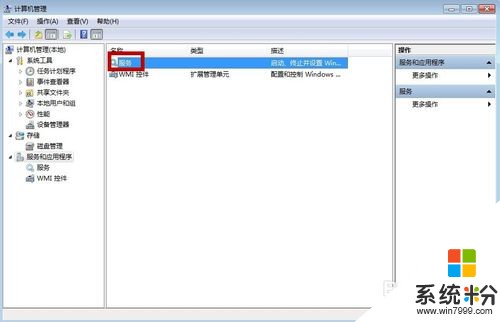 9
9拉动下滑滑条,找到含有wlan auto config的这个选项。
 10
10右键点击含有wlan auto config的这个选项,然后点击“启动”。
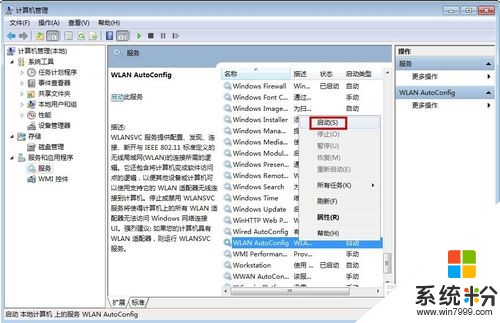 11
11这时候再来打开共享精灵,就搞定了。

以上就是wifi共享精灵没有检测到无线网卡怎么解决?,wifi共享精灵没有检测到无线网卡如何处理教程,希望本文中能帮您解决问题。
相关教程
- ·共享wifi连接检测不到无线网卡怎么解决 共享wifi连接检测不到无线网卡如何处理
- ·wifi共享精灵搜不到热点怎么解决? wifi共享精灵搜不到热点怎么处理?
- ·wifi共享精灵手机连不上如何处理。 wifi共享精灵手机连不上怎么解决。
- ·WiFi共享精灵3.0怎么修改网络密码? WiFi共享精灵3.0修改网络密码的步骤
- ·wifi共享精灵5023错误怎么办 wifi共享精灵开启失败的处理方式
- ·wifi共享精灵连接成功但无法上网怎么办?如何解决wifi共享精灵连接成功但无法上网?
- ·steam查看游戏版本 怎样查看自己购买的Steam游戏的版本
- ·电脑进入了安全模式怎么退出来 电脑进入安全模式后如何退出
- ·怎么给苹果鼠标改名字 苹果鼠标怎么更改蓝牙名称
- ·ppt调整表格边框颜色 PPT表格边框线颜色设置方法
电脑软件热门教程
- 1 如何购买苹果iPhone6/6 Plus裸机划算? 购买苹果iPhone6/6 Plus裸机划算的放法。
- 2 关于对360手柄模拟器右摇杆反转该如何解决 关于对360手柄模拟器右摇杆反转该怎么解决
- 3 设置电脑记录用户登录时间的方法 怎么设置电脑记录用户登录时间
- 4笔记本键盘如何拆解? 笔记本键盘拆解的方法有哪些?
- 5百度输入法怎样切换简繁体输入? 百度输入法切换简繁体输入的方式有哪些?
- 6电脑的Windows update是什么程序
- 7电脑时间如何调整成24小时制_ 电脑时间设置24小时制的方法
- 8电脑IIS6.0中做301重定向的解决方法 如何给电脑IIS6.0中做301重定向
- 9office无法卸载怎么办 office卸载不掉如何解决
- 10移动硬盘可以做pe启动盘吗 移动硬盘PE启动盘制作工具
最新电脑教程
- 1 steam查看游戏版本 怎样查看自己购买的Steam游戏的版本
- 2 电脑进入了安全模式怎么退出来 电脑进入安全模式后如何退出
- 3 怎么给苹果鼠标改名字 苹果鼠标怎么更改蓝牙名称
- 4ppt调整表格边框颜色 PPT表格边框线颜色设置方法
- 5wifi连上不可上网是怎么回事 无线网络已连接却无法上网怎么办
- 6笔记本内存频率怎么查 怎样查看内存条频率
- 7ie浏览器兼容性设置在哪里 IE浏览器如何设置兼容模式
- 8苹果手机11怎么设置动态壁纸 iPhone11动态壁纸自定义步骤
- 9移动硬盘插电脑上有响声但是不显示 移动硬盘插入电脑有响声但无法识别盘符怎么办
- 10如何改家里的wifi密码 如何在家里修改WIFI密码
